A Google Chrome böngészője gyorsabb és kisebb, mint a Microsoft Internet Explorer és a Mozilla Firefox. Éppen ezért meglepett, amikor a Gmail nem töltötte be a Chrome-ot, de a Firefoxban és az IE-ben probléma nélkül megnyílik.
A gyors webes keresés egy olyan szálhoz vezetett a Chrome Súgó fórumon, amely 2009 márciusáig nyúlik vissza, de nemrég frissült a hónapban. Számos megoldást javasoltak a Gmail lassulásra a szálban, de úgy tűnik, hogy a Google mérnökei még nem tudták, hogy a Gmail miért nézi ki a Chrome-ot.
A javítás, ami nekem dolgozott, a Chrome gyorsítótárának törlése volt. Ehhez kattintson a böngészőablak jobb felső sarkában található csavarkulcs ikonra, és válassza az Opciók> A motorháztető alatt lehetőséget. Kattintson a "Böngészési adatok törlése" gombra, jelölje ki a törölni kívánt elemeket, és ismét válassza a "Böngészési adatok törlése" lehetőséget.
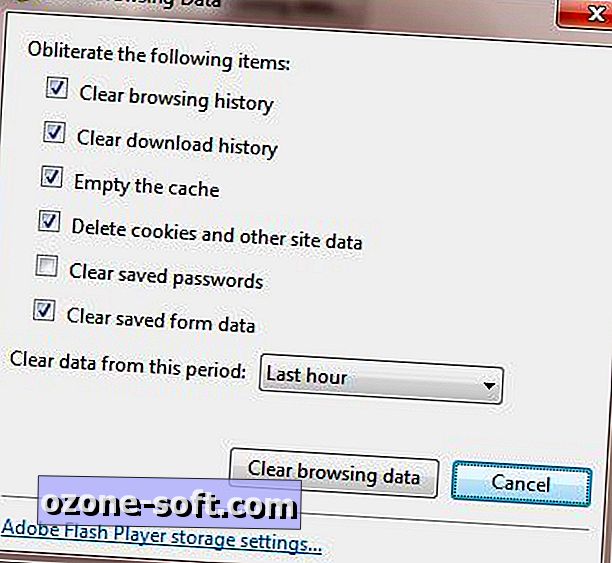
Ha a Chrome gyorsítótárának törlése nem kap újra Gmail betöltést, a legegyszerűbb alternatív megoldás, ha megnyomja a Ctrl-Shift-N billentyűt inkognitóablak megnyitásához, mielőtt bejelentkezne a Gmail postafiókjába. Ez az ideiglenes technika számomra is működött, de egy másik javasolt megoldás - titkosított kapcsolat (HTTPS) használata a Gmail megnyitásához - nem jelentette be a beérkezett üzeneteket.
A Google tanácsai a lassú betöltésre
A Gmail-betöltési problémákra vonatkozó Google súgóoldal azt javasolja, hogy győződjön meg róla, hogy böngészője naprakész. Mivel a Chrome automatikusan frissül, ennek nem kellő értelemben kell lennie, de annak biztosítására, hogy a legfrissebb Chrome-verziója legyen, kattintson a csavarkulcs ikonjára, és válassza a Google Chrome-ról lehetőséget, hogy megnyissa a verziószámot tartalmazó ablakot, és jelezze, hogy elérhető-e frissítés.
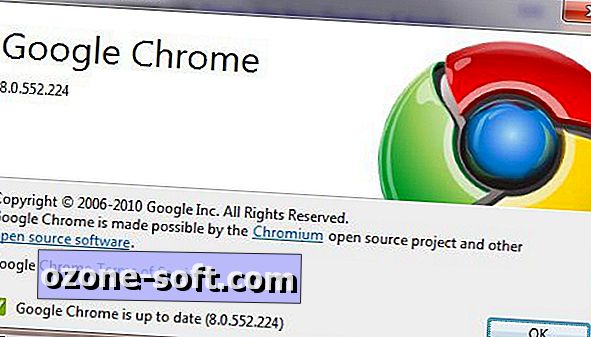
A Google súgóhelye a probléma három okát azonosítja: konfliktus egy biztonsági alkalmazással vagy más rendszerrel kapcsolatos szoftverrel, böngésző gyorsítótárral, amely tisztításra szorul, és a Gmail kiszolgálók ideiglenes leállása. A biztonsági szoftver letiltása ritkán jó ötlet, de rendben van, hogy ezt ideiglenesen megtudja, hogy az alkalmazás a probléma forrása.
A Gmail súgóoldal számos biztonsági programra, valamint néhány böngészőbővítményre, köztük a Better Gmailre és a Firebugra vonatkozó specifikus információkat tartalmaz. Az oldal a gyorsítótár, a cookie-k és más ideiglenes fájlok IE, Firefox, Chrome és Safari törlésére vonatkozó utasításokat is tartalmazza.
A Gmail más problémáinak esetleges megoldása érdekében olvassa el a Gmail ismert ismertető oldalait, amely a mintegy két tucat általános Gmail-hibára vonatkozó jogorvoslatokat javasolja. A következő alkalommal, amikor problémát tapasztal a Gmail vagy egy másik Google-szolgáltatással kapcsolatban, keresse fel a Google Alkalmazások Állapotjelzőjét, hogy megtalálja a legutóbbi leállásokkal kapcsolatos információkat.

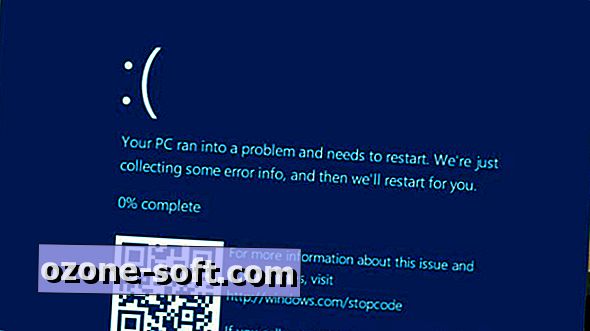





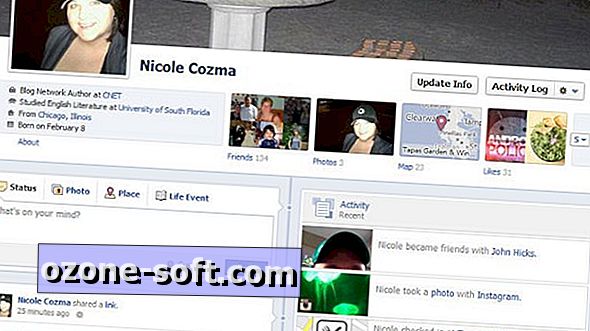





Hagyjuk Meg Véleményét